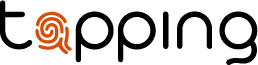Tutorials & Hulp
Veelgestelde vragen en Tutorials
Bekijk al onze tutorials of antwoorden die u kunnen helpen bij het correct instellen en gebruiken van uw Tapping producten.
Tutorials and Help
Hoe installeer je een Tapping kaart?
Hoe installeer je een Tapping QR-Code
FAQ
Welke telefoons ondersteunen onze digitale visitekaartjes?
Elke moderne smartphone, IOS en Android kan uw Tapping-product lezen, sommige Android-apparaten moeten NFC handmatig inschakelen door naar uw instellingen > Zoeken naar NFC > Inschakelen te gaan.
Waar plaats ik mijn Tapping Tag?
Plaats je Tapping Tag op de achterkant van je telefoon in de grijze gebieden zoals weergegeven op de afbeelding hieronder.

Heeft degene die mijn Tapping product scant een app nodig?
Nee, ons NFC-visitekaartje werkt ook zonder app. Zorg ervoor dat NFC is ingeschakeld en dat het scherm is ingeschakeld, anders werkt het niet. Voor Android-gebruikers is NFC meestal ingebouwd in het middenstuk aan de achterkant van uw smartphone. Om het te gebruiken, houdt u gewoon de tag of kaart tegen de achterkant van uw telefoon. Met de NFC-visitekaart wissel je eenvoudig contactgegevens uit.
Waarom heb ik een QR-code op de achterkant van mijn Tapping Card?
Op elk Tapping card product staat een QR-code. Met Tapping kunt u QR-codes gebruiken om contactgegevens uit te wisselen. Dit is handig als uw prospect een oudere telefoon heeft zonder NFC of als u niet weet hoe u deze aan moet zetten. U kunt uw QR-code koppelen in de Tapping-app.
Is voor het digitale visitekaartje van Tapping een abonnement vereist?
Nee, onze digitale visitekaartje is een eenmalige aankoop zonder maandelijkse kosten. U koopt een tag of een digitaal visitekaartje, installeert vervolgens uw tag of digitaal visitekaartje en dan is het klaar voor gebruik.
Kan ik meer dan één Tapping-product hebben?
Ja, u kunt zoveel Tapping-producten kopen en zoveel profielen hebben als u wilt.
- Een selectie kiezen resulteert in het geheel verversen van de pagina.
- Opent in een nieuw venster.